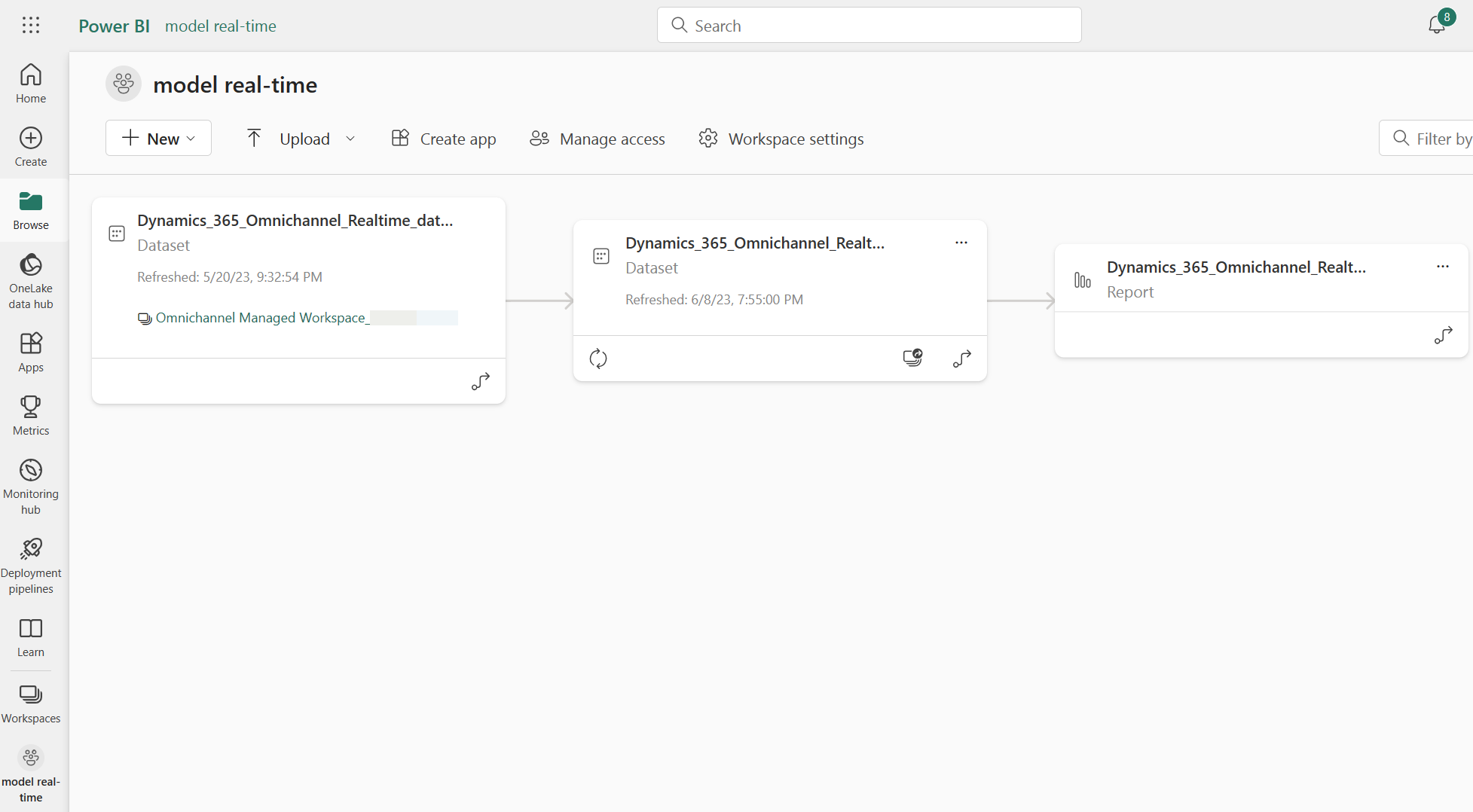Aperçu de la personnalisation du modèle de données
Note
Les informations sur la disponibilité des fonctionnalités sont les suivantes.
| Centre de contact Dynamics 365 – embedded | Centre de contact Dynamics 365 – autonome | Dynamics 365 Customer Service |
|---|---|---|
| No | Oui | Oui |
Note
Les infos sur incident s’applique uniquement à Customer Service.
La personnalisation du modèle de données vous aide à personnaliser les rapports standard prêts à l’emploi et à ajouter vos propres KPI (indicateurs de performance clés) et des mesures personnalisées, afin que vous puissiez utiliser les données les plus pertinentes pour votre organisation.
Au fur et à mesure que de nouvelles fonctionnalités sont ajoutées, les définitions de mesures et les calculs doivent être continuellement mis à jour pour tenir compte des workflows supplémentaires activés par les nouvelles fonctionnalités. L’utilisation du modèle prêt à l’emploi et la création uniquement des métriques propres à votre organisation réduisent le risque que les définitions de mesures deviennent obsolètes.
Qu’est-ce que la personnalisation du modèle de données ?
Dynamics 365 Customer Service offre une suite de tableaux de bord analytiques prêts à l’emploi sur lesquels s’appuient Power BI. Ces solutions analytiques fournissent des KPI et des mesures standard de l’industrie qui peuvent vous aider à surveiller et à améliorer les performances de votre centre de contact. Les solutions Power BI déploient deux composants : un modèle de données (parfois appelé jeu de données) et un rapport. Le modèle de données abrite les KPI, tandis que les rapports aident à visualiser ces données pour les superviseurs.
Chaque organisation qui a activé l’analyse obtient la solution d’analyse déployée et disponible uniquement pour eux. Dynamics 365 exploite les données de Dataverse, exécute une logique de transformation pour chacun des KPI et met ces KPI à votre disposition dans ces modèles de données, ce qui signifie également qu’ils ne peuvent pas être modifiés.
Toutefois, les rapports déployés pour votre organisation peuvent être modifiés et personnalisés. Grâce à la personnalisation visuelle, modifiez les rapports pour présenter les données disponibles selon les exigences de votre organisation. Par exemple, Dynamics 365 lit toutes les données requises, exécute la logique requise pour calculer le temps de traitement moyen et les met à votre disposition dans le modèle de données. Vous pouvez choisir de modifier et de présenter cela sous forme de graphique ou de tableau selon vos besoins, et explorer au niveau du détail pour voir le temps de traitement moyen pour une file d’attente ou un utilisateur. Les personnalisations visuelles vous permettent également d’exploiter des mesures prêtes à l’emploi qui ne sont pas directement exposées, de créer de nouveaux pivots et d’analyser des données avec des dimensions supplémentaires.
Parfois, vous pouvez avoir des scénarios dans lesquels vous souhaitez modifier les données disponibles dans le jeu de données ou la logique utilisée pour calculer les mesures dans le jeu de données. La section suivante décrit les scénarios dans lesquels vous pourriez avoir besoin de modifier les données disponibles ou la logique utilisée pour calculer les mesures dans le jeu de données. Ces scénarios sont généralement pilotés par des processus propres à votre organisation.
Cas d’utilisation basés sur des scénarios
Scénario 1 : vous devez créer des variantes des mesures par défaut fournies dans le jeu de données qui sont similaires, mais qui utilisent une logique différente. Par exemple, alors que les mesures de niveau de service pour 10, 20, 30, 40, 60 et 120 secondes sont fournies dans les rapports en temps réel Omnicanal, vous avez une équipe qui travaille sur des niveaux de service de 150 secondes et souhaite voir cette mesure sur les rapports.
Scénario 2 : votre organisation calcule une mesure qui est fournie différemment par défaut, mais souhaite la calculer en fonction de la logique de votre organisation. Par exemple, seul le temps passé par l’agent principal (agent actif qui possède et est affecté à la conversation) est pris en compte lors du calcul du temps de traitement moyen. Pour plus de détails sur les mesures, accédez à : Utiliser les mesures Omnicanal pour Customer Service Le temps passé par les PME à consulter est proposé comme une mesure distincte. Votre organisation souhaite inclure ce temps dans le temps de traitement.
Scénario 3 : votre organisation dispose d’attributs personnalisés sur les entités Dynamics 365 prêtes à l’emploi, ou dispose d’entités personnalisées pour prendre en charge vos workflows et processus et souhaite inclure ces attributs, ou dispose de mesures créées sur ces attributs dans les rapports. En outre, votre organisation souhaite générer des rapports sur les attributs prêts à l’emploi qui ne sont pas inclus par défaut dans les rapports ou le jeu de données. Par exemple, votre organisation dispose d’une entité utilisateur personnalisée pour inclure un attribut de région et souhaite obtenir une analyse détaillée du temps de résolution par région.
Scénario 4 : votre organisation souhaite créer un tableau de bord personnalisé qui rassemble les données de plusieurs applications que votre organisation utilise. Par exemple, vous pouvez avoir un tableau de bord Power BI existant qui apporte des données opérationnelles à partir de vos systèmes de gestion des effectifs, et vous souhaitez afficher les données Dynamics 365, comme la présence des agents, sur ce tableau de bord.
Comment la personnalisation du modèle de données vous aide
La personnalisation du modèle de données vous aide avec des scénarios et plus encore. La personnalisation du modèle de données déploie une copie du jeu de données utilisé par les rapports prêts à l’emploi dans l’espace de travail Power BI, vous permettant de créer des modèles composites.
Pour le modèle de données historiques, le jeu de données se connecte au lac de données Azure qui héberge les données historiques transformées de Dynamics 365 et expose les mesures. Pour un modèle de données en temps réel, le jeu de données utilise des connecteurs TDS pour se connecter directement à votre base de données Dynamics 365 et exécute la logique requise pour calculer les mesures en temps réel.
En créant un modèle local dans votre espace de travail qui se connecte au modèle de données Dynamics 365, vous pouvez créer des mesures tout en conservant toutes les mesures prêtes à l’emploi, gagnant ainsi du temps et vous épargnant bien des efforts. Vous pouvez ajouter le modèle de données Dynamics 365 aux rapports existants sans avoir à les reconstruire.
En tirant parti du modèle et en ne recréant pas les mesures disponibles dans le modèle prêt à l’emploi, vous vous assurez également que la logique utilisée pour calculer ces mesures reste toujours à jour.
Comment la personnalisation du modèle de données fonctionne
La personnalisation du modèle de données nécessite que votre organisation dispose d’un service Power BI, et utilise deux espaces de travail au sein de votre service Power BI.
Espace de travail géré
Cet espace de travail est provisionné et maintenu par Dynamics 365 Customer Service. Les jeux de données Dynamics 365 sont déployés dans cet espace de travail.
Pour la configuration du modèle de données en temps réel, un espace de travail nommé Espace de travail géré Omnicanal_(GUID) est créé. Le modèle de données en temps réel est hébergé dans cet espace de travail. Il utilise le connecteur TDS pour extraire les données de Dynamics 365 en continu et pour calculer les mesures en temps réel.
Pour la configuration du modèle de données historiques, un espace de travail nommé Espace de travail géré Customer Service_(GUID) est créé. Le modèle de données historiques est hébergé dans cet espace de travail. Ce modèle de données est actualisé quotidiennement avec les dernières données d’Azure Data Lake. Les données historiques des deux dernières années sont traitées quotidiennement et transformées en KPI stockés dans le lac de données.
Note
Ce modèle de données unique prend en charge à la fois l’analyse des incidents et des conversations. L’analyse des connaissances et l’analyse du routage unifié ne sont pas disponibles pour la personnalisation.
Chaque fois que le modèle de données prêt à l’emploi est mis à jour en raison de versions plus récentes, le modèle de données déployé sur l’espace de travail géré est également mis à jour pour garantir que votre organisation obtient les dernières mises à jour, qui incluent des mesures plus récentes, des mises à jour de la logique de mesures existantes et corrections de bogues.
Note
Nous vous recommandons de traiter le jeu de données dans l’espace de travail géré en lecture seule. Nous vous recommandons de ne pas apporter de modifications à ce jeu de données, car cela pourrait conduire à signaler un dysfonctionnement. Toutes les modifications apportées au modèle de données dans l’espace de travail géré seront écrasées chaque fois qu’une version plus récente est publiée.
Espace de travail client
Une copie des rapports prêts à l’emploi est créée dans cet espace de travail. Lors de la configuration, vous pouvez soit créer un nouvel espace de travail, soit spécifier un espace de travail existant.
Selon les fonctionnalités que vous avez activées, vous pouvez voir jusqu’à trois rapports différents créés dans l’espace de travail que vous avez sélectionné pour la personnalisation du modèle de données historiques et un rapport dans la personnalisation du modèle de données en temps réel.
- Personnalisation du modèle de données historiques
- Personnalisation du modèle de données en temps réel
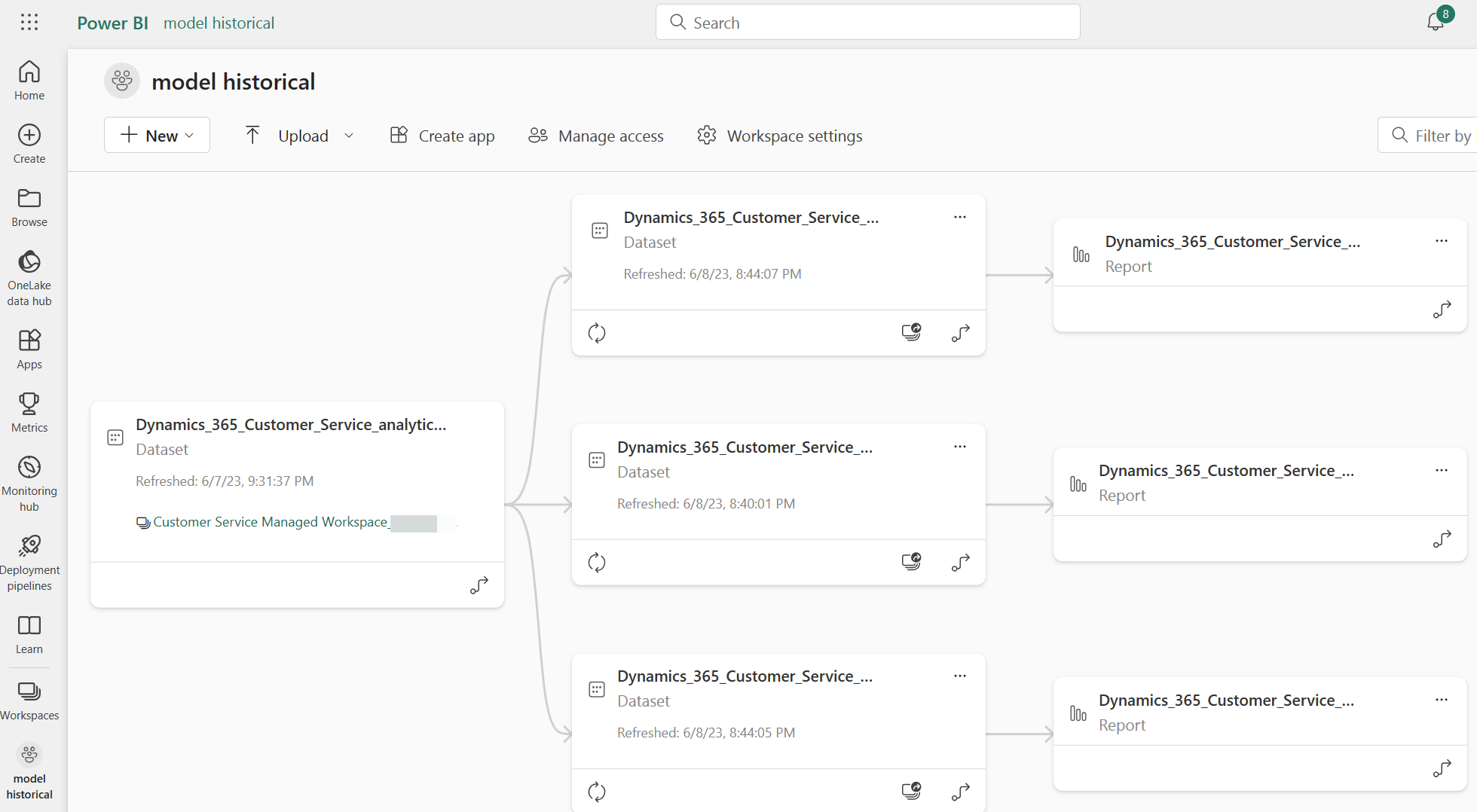
Chaque rapport est connecté à son propre composite jeu de données, qui à son tour se connecte au modèle de données dans l’espace de travail géré.
Ces copies de rapport peuvent être modifiées et mises à jour en fonction de vos besoins et sont fournies comme base sur laquelle vous pouvez vous appuyer au lieu d’avoir à créer des rapports entiers à partir de rien. Ces rapports sont créés uniquement lorsque la fonctionnalité est configurée et ne sont jamais mis à jour. Ces rapports ne seront pas écrasés lors de la mise à jour des rapports prêts à l’emploi.
Vous pouvez également choisir de spécifier le même espace de travail pour les analyses historiques et en temps réel.
Note
Les actions du superviseur telles que l’attribution, le transfert, la surveillance et la fermeture forcée ne sont pas disponibles pour les rapports personnalisés de modèle.
Voir aussi
Entités Dataverse utilisées dans les analyses historiques et en temps réel
Personnaliser les modèles de données des rapports d’analyse historiques et en temps réel
Personnaliser l’affichage visuel